किसी नए देश में उतरने के रोमांच जैसा कुछ नहीं है। लेकिन यह उत्साह जल्दी ही फीका पड़ सकता है जब आप संचार की उलझन में पड़ जाते हैं। आपने सस्ते डेटा के लिए समझदारी से एक ट्रैवल eSIM इंस्टॉल कर लिया है, लेकिन अचानक आपके दोस्तों और परिवार को एक अजीब, अस्थायी फ़ोन नंबर से iMessage मिलने लगते हैं। यह एक आम सिरदर्द है जो आपके ग्रुप चैट को बाधित कर सकता है और अनावश्यक भ्रम पैदा कर सकता है।
सौभाग्य से, इसका एक सरल समाधान है। अपने iPhone पर सही सेटिंग्स के साथ, आप अपने ट्रैवल eSIM से सस्ते, तेज़ डेटा का आनंद ले सकते हैं, साथ ही यह सुनिश्चित कर सकते हैं कि आपकी iMessage और FaceTime बातचीत आपके भरोसेमंद, प्राथमिक फ़ोन नंबर से आती रहे।
यह गाइड आपको सहज यात्रा संचार के लिए अपने iPhone को कॉन्फ़िगर करने के सटीक चरणों के बारे में बताएगा। योहो मोबाइल (Yoho Mobile) से एक लचीले डेटा प्लान के साथ शुरुआत करें और इसे पूरी तरह से सेट करने के लिए इस ट्यूटोरियल का पालन करें।
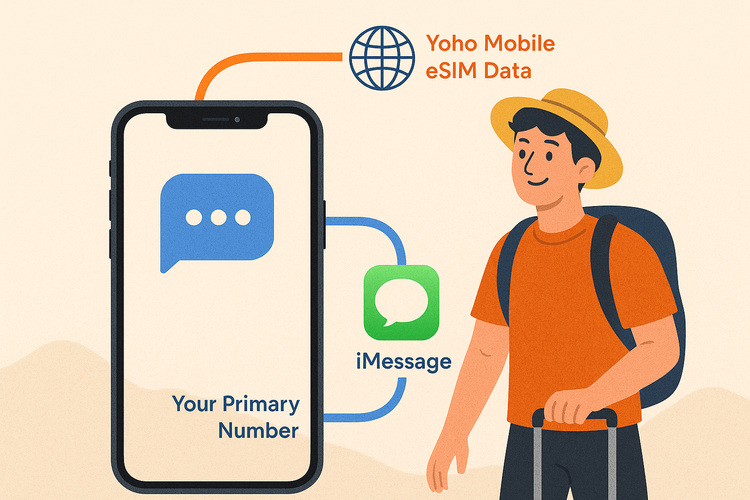
यह समझना कि iMessage डुअल सिम और eSIM के साथ कैसे काम करता है
सेटिंग्स में जाने से पहले, यह समझना मददगार है कि पर्दे के पीछे क्या हो रहा है। iMessage और FaceTime सिर्फ आपके सिम कार्ड से नहीं जुड़े हैं; वे सीधे आपकी Apple ID और आपके द्वारा इसके साथ पंजीकृत फ़ोन नंबरों से जुड़े हुए हैं।
जब आप एक दूसरी लाइन—जैसे कि योहो मोबाइल ट्रैवल eSIM—को सक्रिय करते हैं, तो आपके iPhone में दो सक्रिय कनेक्शन होते हैं और उसे यह बताने की आवश्यकता होती है कि उनका उपयोग कैसे करना है। इसे तीन प्रमुख कार्यों के लिए किस लाइन का उपयोग करना है, इसके लिए स्पष्ट निर्देशों की आवश्यकता होती है:
- डिफ़ॉल्ट वॉयस लाइन (Default Voice Line): कॉल करने और प्राप्त करने के लिए।
- iMessage और FaceTime: आपकी मैसेजिंग और वीडियो कॉल पहचान के लिए।
- सेलुलर डेटा (Cellular Data): इंटरनेट एक्सेस, मैप्स और ऐप्स के लिए।
लक्ष्य सरल है: अपने iPhone को बताएं कि वह आपके ट्रैवल eSIM का उपयोग विशेष रूप से सेलुलर डेटा के लिए करे, जबकि आपकी प्राथमिक लाइन को बाकी सब चीजों के लिए डिफ़ॉल्ट के रूप में रखे। यह भारी रोमिंग शुल्क से बचते हुए अपनी डिजिटल पहचान बनाए रखने का रहस्य है।
यात्रा-पूर्व चेकलिस्ट: अपने iPhone को सेट करना
जाने से पहले कुछ मिनट की तैयारी आपको बाद में बहुत सारी परेशानियों से बचा सकती है। अपनी यात्रा शुरू होने से पहले इन चरणों का पालन करें।
चरण 1: पुष्टि करें कि आपका प्राथमिक नंबर iMessage और FaceTime के लिए सेट है
सबसे पहले, सुनिश्चित करें कि आपका iPhone जानता है कि आपका मुख्य नंबर वह है जिसे आप मैसेजिंग के लिए उपयोग करना चाहते हैं।
- सेटिंग्स (Settings) > संदेश (Messages) > भेजें और प्राप्त करें (Send & Receive) पर जाएं।
- “आप इन पर iMessages प्राप्त कर सकते हैं और इनसे जवाब दे सकते हैं” (You can receive iMessages to and reply from) सेक्शन के तहत, सुनिश्चित करें कि आपका प्राथमिक फ़ोन नंबर चेक किया हुआ है। भ्रम से बचने के लिए किसी भी ईमेल पते को अनचेक करना सबसे अच्छा है।
- इसके बाद, सेटिंग्स (Settings) > FaceTime पर जाएं और वही बात सत्यापित करें—आपका प्राथमिक नंबर चेक किया हुआ होना चाहिए।
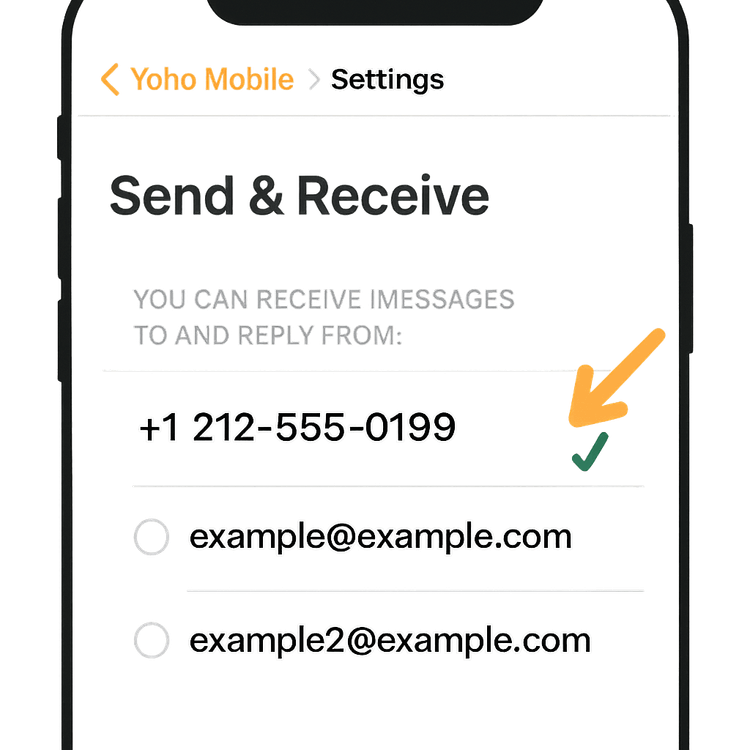
चरण 2: अपना ट्रैवल eSIM इंस्टॉल करें (जाने से पहले!)
प्रस्थान करने से पहले अपना eSIM इंस्टॉल करना सबसे अच्छे यात्रा हैक्स में से एक है। आप एक विश्वसनीय वाई-फाई कनेक्शन पर रहते हुए सब कुछ सेट कर सकते हैं और यह सुनिश्चित कर सकते हैं कि यह उतरते ही सक्रिय होने के लिए तैयार है।
योहो मोबाइल के साथ, iOS उपयोगकर्ताओं के लिए प्रक्रिया अविश्वसनीय रूप से सहज है। QR कोड स्कैन करने या मैन्युअल रूप से सक्रियण विवरण दर्ज करने की कोई आवश्यकता नहीं है। आपकी खरीद के बाद, बस हमारे ऐप या ईमेल में “इंस्टॉल करें” (Install) बटन पर टैप करें, और आपका iPhone स्वचालित रूप से आपको एक मिनट से भी कम समय में सेटअप के माध्यम से मार्गदर्शन करेगा। यह यूरोप या उससे आगे की आपकी अगली यात्रा के लिए कनेक्ट होने का सबसे सरल तरीका है।
निश्चित नहीं हैं कि आपका फ़ोन eSIM के लिए तैयार है या नहीं? यह जानने के लिए हमारी व्यापक eSIM संगत डिवाइस सूची देखें।
अंतिम गाइड: eSIM के साथ यात्रा के लिए iMessage को कॉन्फ़िगर करें
एक बार जब आप अपने गंतव्य पर उतर जाते हैं और आपका eSIM सक्रिय हो जाता है, तो यह आपकी डुअल सिम सेटिंग्स को कॉन्फ़िगर करने का समय है। यह प्रक्रिया का सबसे महत्वपूर्ण हिस्सा है।
चरण 3: अपने सेलुलर प्लान को लेबल करें
किसी भी तरह की गड़बड़ी से बचने के लिए, अपने दो सिम को स्पष्ट, पहचानने योग्य नाम दें।
- सेटिंग्स (Settings) > सेलुलर (Cellular) पर जाएं।
- अपने प्राथमिक सिम पर टैप करें और उसका “सेलुलर प्लान लेबल” (Cellular Plan Label) बदलकर “प्राथमिक” (Primary) करें।
- अपने नए eSIM पर टैप करें और उसे “यात्रा डेटा” (Travel Data) लेबल करें।
यह सरल क्रिया अगले चरण को बहुत अधिक सहज बना देती है।
चरण 4: प्रत्येक लाइन को भूमिकाएँ सौंपें
यह वह जगह है जहाँ आप अपने iPhone को बताते हैं कि प्रत्येक लाइन का उपयोग ठीक कैसे करना है। सेटिंग्स (Settings) > सेलुलर (Cellular) में, आपको कई विकल्प दिखाई देंगे। उन्हें निम्नानुसार कॉन्फ़िगर करें:
- डिफ़ॉल्ट वॉयस लाइन (Default Voice Line): इसे प्राथमिक (Primary) पर सेट करें। यह सुनिश्चित करता है कि जब आप कोई कॉल करते हैं, तो यह आपके मुख्य नंबर पर डिफ़ॉल्ट होती है। यह आपके iPhone को यह भी बताता है कि यह आपकी मुख्य पहचान लाइन है, जो आपकी iMessage और FaceTime सेटिंग्स को सही रखने के लिए महत्वपूर्ण है।
- iMessage और FaceTime: आपके iPhone को iMessage और FaceTime के लिए स्वचालित रूप से आपकी डिफ़ॉल्ट वॉयस लाइन का उपयोग करना चाहिए। यदि यह आपको चुनने के लिए कहता है, तो हमेशा प्राथमिक (Primary) चुनें।
- सेलुलर डेटा (Cellular Data): इसे यात्रा डेटा (Travel Data) पर सेट करें। यह पैसे बचाने के लिए सबसे महत्वपूर्ण सेटिंग है, क्योंकि यह सभी इंटरनेट गतिविधियों—ऐप्स, ब्राउज़िंग, मैप्स—को आपके सस्ते योहो मोबाइल eSIM प्लान का उपयोग करने के लिए मजबूर करती है। सुनिश्चित करें कि “सेलुलर डेटा स्विचिंग की अनुमति दें” (Allow Cellular Data Switching) बंद है ताकि आपका प्राथमिक सिम गलती से महंगे रोमिंग डेटा का उपयोग न करे।
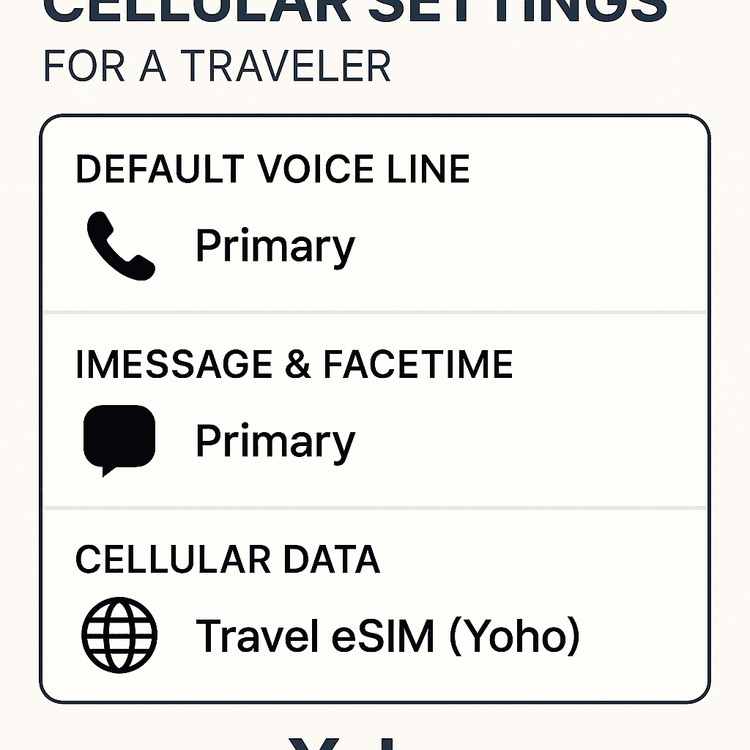
चरण 5: संदेश ऐप में एक त्वरित जांच
पूरी तरह से सुनिश्चित होने के लिए, संदेश (Messages) ऐप खोलें और एक नई बातचीत शुरू करें। कीबोर्ड के ठीक ऊपर, आपको एक छोटा बटन दिखाई देना चाहिए जिसमें लिखा हो “प्रेषक: [आपका प्राथमिक नंबर]” (From: [Your Primary Number])। यह पुष्टि करता है कि आपके संदेश सही लाइन से भेजे जा रहे हैं।
रोमिंग के बारे में क्या? आपके प्राथमिक सिम पर एक नोट
अपने घरेलू कैरियर से किसी भी आश्चर्यजनक बिल को रोकने के लिए, अपने प्राथमिक सिम की रोमिंग सेटिंग्स को प्रबंधित करना आवश्यक है। सेटिंग्स (Settings) > सेलुलर (Cellular) > प्राथमिक (Primary) पर जाएं और सुनिश्चित करें कि डेटा रोमिंग (Data Roaming) बंद (Off) है। यह इसे विदेश में डेटा नेटवर्क से कनेक्ट होने से रोक देगा।
सबसे अच्छी योजना के साथ भी, डेटा कम हो सकता है। लेकिन योहो केयर (Yoho Care) के साथ, आप कभी भी पूरी तरह से डिस्कनेक्ट नहीं होते हैं। यदि आप अपना सारा यात्रा डेटा उपयोग कर लेते हैं, तो हमारी सेवा आपको मैसेजिंग और मैप्स जैसे आवश्यक कार्यों के लिए ऑनलाइन रखने के लिए एक बैकअप कनेक्शन प्रदान करती है, जिससे आपको पूरी तरह से मानसिक शांति मिलती है।
अक्सर पूछे जाने वाले प्रश्न (FAQ)
जब मैं iMessage पर अपने संपर्कों को संदेश भेजूंगा तो क्या वे मेरा अस्थायी eSIM नंबर देखेंगे?
नहीं। यदि आप इस गाइड में दिए गए चरणों का पालन करते हैं, तो आपके iMessages आपके प्राथमिक फ़ोन नंबर से भेजे जाते रहेंगे और दिखते रहेंगे, ठीक वैसे ही जैसे घर पर होता है। आपका अस्थायी eSIM नंबर केवल डेटा कनेक्शन के लिए उपयोग किया जाता है।
क्या मैं डेटा के लिए eSIM का उपयोग करते समय भी अपने प्राथमिक नंबर पर कॉल प्राप्त कर सकता हूँ?
हाँ, क्योंकि आपकी प्राथमिक लाइन वॉयस और टेक्स्ट के लिए सक्रिय रहती है। हालाँकि, ध्यान रखें कि आपके प्राथमिक नंबर पर कॉल का जवाब देने पर आपके घरेलू कैरियर से महत्वपूर्ण रोमिंग शुल्क लग सकता है। एक लागत प्रभावी समाधान के लिए, जांचें कि क्या आपका कैरियर वाई-फाई कॉलिंग (Wi-Fi Calling) का समर्थन करता है, जो विदेश में उपयोग करने के लिए एक शानदार सुविधा है।
यदि मैं गलती से iMessage के लिए अपना eSIM चुन लेता हूँ तो क्या होगा?
चिंता न करें, इसे बदला जा सकता है। आप सेटिंग्स (Settings) > संदेश (Messages) > भेजें और प्राप्त करें (Send & Receive) पर जाकर और अपने प्राथमिक नंबर को फिर से चुनकर इसे वापस बदल सकते हैं। आपको अस्थायी eSIM नंबर को अपंजीकृत करने के लिए अपनी Apple ID सेटिंग्स में भी जाने की आवश्यकता हो सकती है।
FaceTime मेरे eSIM नंबर का उपयोग क्यों कर रहा है?
यह समस्या आमतौर पर उसी मुख्य सेटिंग से उत्पन्न होती है। इसे ठीक करने के लिए, सुनिश्चित करें कि आपकी “डिफ़ॉल्ट वॉयस लाइन” (Default Voice Line) सेटिंग्स (Settings) > सेलुलर (Cellular) में “प्राथमिक” (Primary) पर सेट है, जैसा कि चरण 4 में बताया गया है। यह FaceTime को बताता है कि कॉलर आईडी के रूप में किस नंबर का उपयोग करना है।
निष्कर्ष
eSIM के साथ यात्रा करने का मतलब यह नहीं है कि आपको अपनी डिजिटल पहचान का त्याग करना पड़े। अपने iPhone की डुअल सिम सेटिंग्स को सही ढंग से कॉन्फ़िगर करने के लिए कुछ क्षण निकालकर, आप दोनों दुनियाओं का सर्वश्रेष्ठ प्राप्त कर सकते हैं: अपने योहो मोबाइल eSIM से सस्ता, हाई-स्पीड डेटा और iMessage और FaceTime के लिए अपने प्राथमिक नंबर का उपयोग करने की परिचित स्थिरता।
अपनी प्राथमिक लाइन को वॉयस और संदेशों के लिए और अपने योहो eSIM को डेटा के लिए सेट करके, आप अत्यधिक रोमिंग बिलों की चिंता किए बिना या अपने संपर्कों को भ्रमित किए बिना नेविगेट, पोस्ट और स्ट्रीम कर सकते हैं।
स्मार्ट यात्रा करने के लिए तैयार हैं? अपनी अगली साहसिक यात्रा को संचार की गड़बड़ियों से जटिल न होने दें। आज ही योहो मोबाइल के सस्ते और लचीले eSIM प्लान देखें और अपने तरीके से जुड़े रहें।
